Jak rozwiązywać problemy i naprawiać niewypełnione wyświetlenia reklam?
Opublikowany: 2022-11-11
Niewypełnione wyświetlenia reklam oznaczają przychody z reklam, które pozostały w tabeli. To jeden z największych problemów, z jakimi borykają się wydawcy. Niewiele odniesień online może precyzyjnie wskazać najlepsze rozwiązanie, ponieważ sytuacja wydawców jest różna.
Opierając się na naszym bogatym doświadczeniu w optymalizacji reklam, przedstawiamy przewodnik, który pomoże Ci rozwiązać problemy, zidentyfikować przyczynę niewypełnionego wyświetlenia reklamy i położyć kres temu zabójczemu przychodom.
Jak sprawdzić niewypełnioną liczbę wyświetleń reklamy?
Krok 1: Zaloguj się do Menedżera reklam Google
Krok 2: Kliknij Raporty
Krok 3: Kliknij Raport zysków

Rodzaje zysku są wymienione wraz z odpowiadającym procentem ruchu. Naszym celem jest ograniczenie do minimum niewypełnionych wyświetleń. Rada Google na najnowszym seminarium internetowym to próba utrzymania go na poziomie 5% lub niższym.
Krok 4: Kliknij link, aby zobaczyć, które jednostki reklamowe uzyskują niewypełnione wyświetlenia
Krok 5: To daje wskazówkę, od czego zacząć
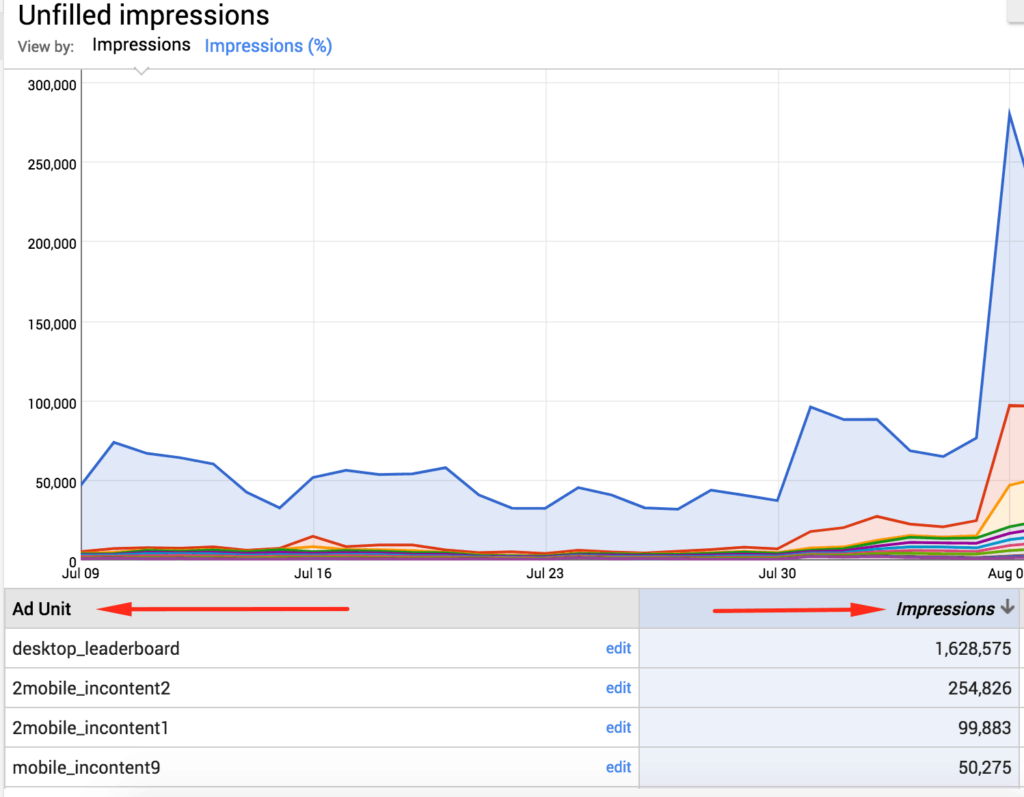
Krok 6: Sprawdź średnią liczbę reklam na stronę (łączną liczbę wyświetleń reklam/łączną liczbę wyświetleń strony). Jeśli wynik jest mały, może to również sygnalizować niewypełnione wyświetlenia.
Rozwiązywanie problemów i rozwiązywanie możliwych przyczyn niewypełnionych wyświetleń
Krok 1: Wygeneruj raport DFP, aby sprawdzić, które jednostki reklamowe uzyskują najwięcej niewypełnionych wyświetleń
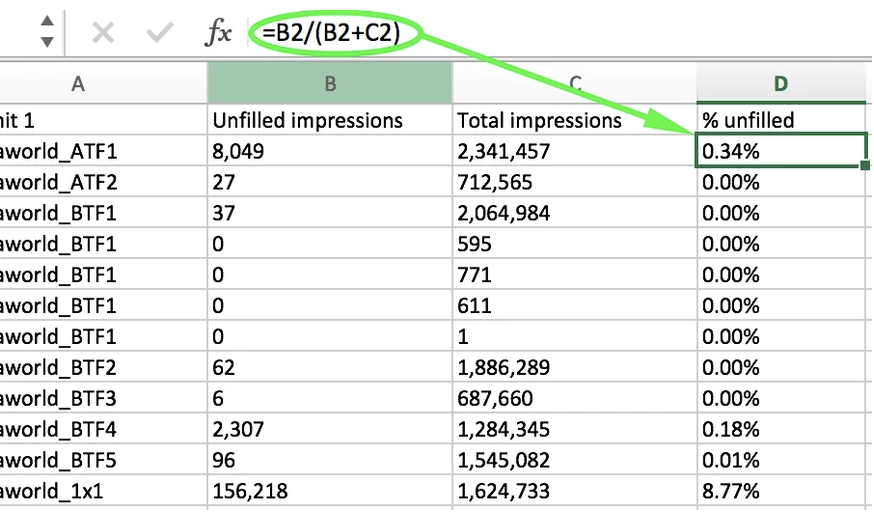
Krok 2: Kontroluj identyfikatory Div ID/Slot ID w kodzie źródłowym. Aby to zrobić, otwórz witrynę > kliknij prawym przyciskiem myszy stronę > wybierz „Wyświetl źródło strony”. Użyj CTRL + F, aby znaleźć identyfikator gniazda/identyfikator elementu.
Konfiguracja na stronie – jeśli widzisz w swoich wynikach, że masz 3 dopasowania identyfikatora slotu/identyfikatora div na stronie (1 w nagłówku, 2 w treści), oznacza to, że identyfikator div jest skonfigurowany prawidłowo.
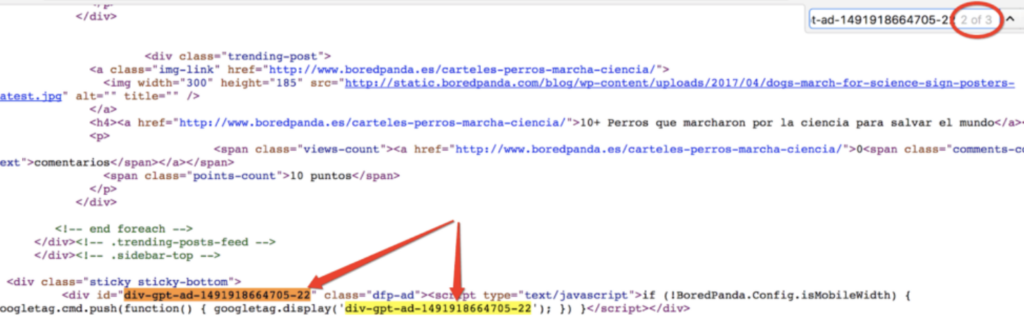
Konfiguracja poza stroną – Powinieneś zobaczyć co najmniej 1 wynik na ciele

Krok 3: Sprawdź, czy identyfikatory/parametry miejsc docelowych w nagłówku MonetizeMore Bidding są prawidłowe
Krok 4: Sprawdź element zamówienia Autoreklamy, aby upewnić się, że wszystkie aktywne jednostki reklamowe są kierowane
Krok 5: Sprawdź zamówienie i elementy zamówienia Ad Exchange, aby upewnić się, że wszystkie aktywne jednostki reklamowe są kierowane
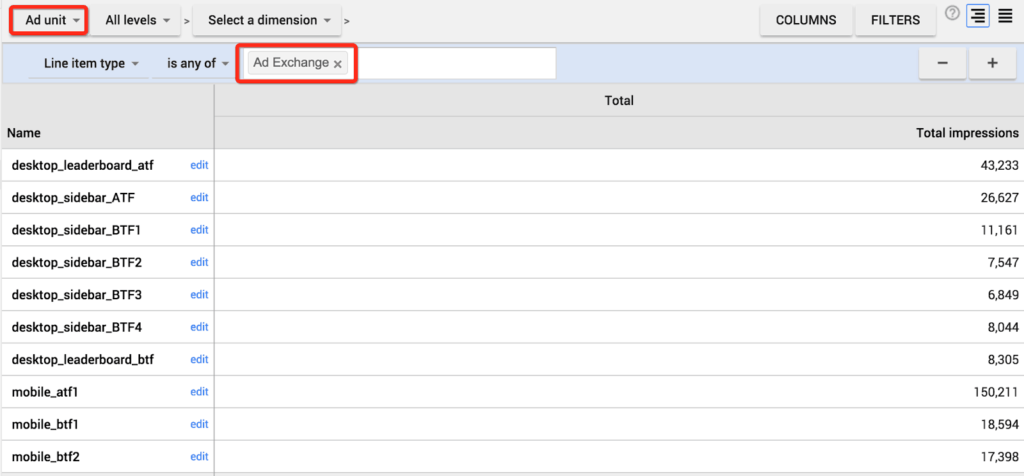
Krok 6: Sprawdź minimalne CPM we wszystkich sieciach reklamowych. Wysoki dolny poziom CPM może ograniczać możliwość licytowania Twoich zasobów reklamowych przez mniej płacących reklamodawców.
Krok 7: Jeśli jednostka reklamowa, która uzyskuje najwięcej niewypełnionych wyświetleń, to jednostka 1×1, którą utworzyłeś dla sieci reklamowych z wypełnieniem innym niż 100% (np. zakotwiczenie, suwak, przesunięcie w dół), sprawdź, czy możesz skonfigurować przebieg powrotny. Przebieg zwrotny, którego możesz użyć, musi mieć ten sam format reklamy (tj. kotwica przechodząca z powrotem do innej kotwicy).
Krok 8: Zarejestruj się w jak największej liczbie sieci reklamowych, które mogą wypełnić boks 1×1 (format reklamy zatwierdzony przez wydawcę do wyświetlania).
Krok 9: Sprawdź swoje najlepsze lokalizacje geograficzne i zobacz, czy cały ruch geograficzny jest kierowany przez te sieci reklamowe 1×1. W większości przypadków ruch w języku innym niż angielski jest podatny na niewypełnione wyświetlenia, ponieważ sieci reklamowe rzadko na nich zarabiają. Poszukaj sieci reklamowych, które mogą zarabiać na ruchu na całym świecie.
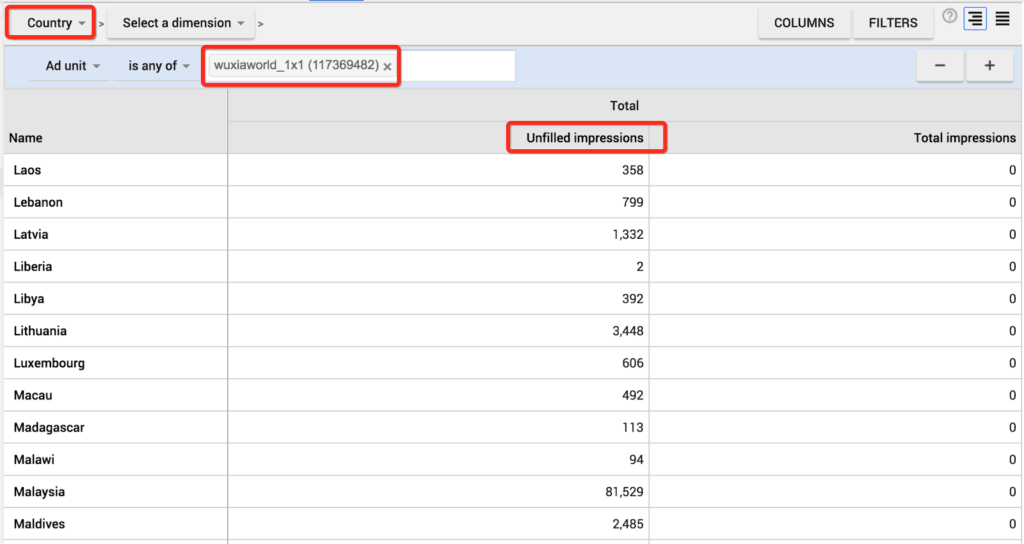
Krok 10. Rozważ wstrzymanie wszystkich zarządzanych żądań nie 100% wypełnienia i przełącz się na reklamy niestandardowe obsługiwane przez określanie stawek nagłówka MonetizeMore (tj. strefę automatyczną) + Ad Exchange/AdSense. Dzięki temu miejsce reklamowe jest bardziej konkurencyjne.
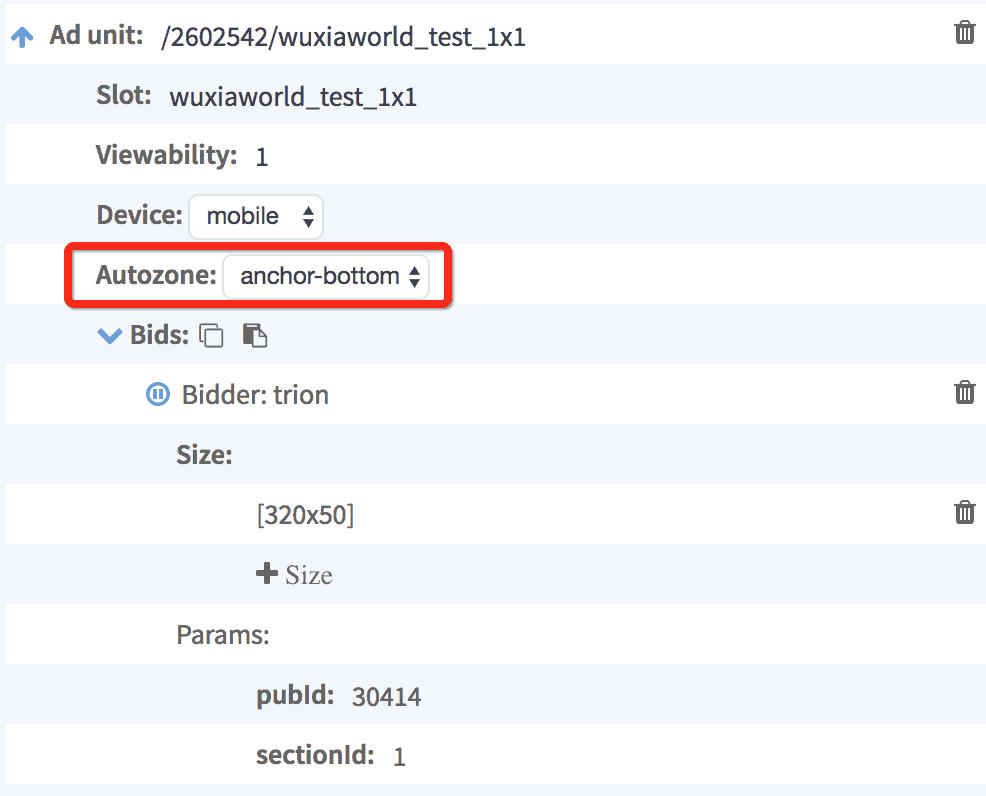
Krok 11: Przeprowadź audyt rozbieżności i określ, które sieci reklamowe mogą powodować lukę
Krok 12: Wykonaj test monitorowania jakości reklam, aby znaleźć puste reklamy lub banerowe reklamy wideo (IBV) spowalniające stronę.
Brakujący element zamówienia autoreklamy
Elementy zamówienia autoreklamy są Twoją siatką bezpieczeństwa. Jest to element zamówienia o najniższym priorytecie, który przechwyciłby wszystkie pozostałe wyświetlenia, gdyby żaden z elementów zamówienia o wyższym priorytecie nie zarabiał na nim.
Krok 1: Zaloguj się do Menedżera reklam Google
Krok 2: Zidentyfikuj sieć reklamową, której użyjesz jako House. Idealnie jest to sieć reklamowa, która może wypełnić 100% ruchu na całym świecie. Możesz także podzielić swój Dom na grupę lokalizacji geograficznych.

Krok 3: Kliknij na zakładkę Dostawa
Krok 4: Utwórz zamówienie lub po prostu utwórz pozycję w ramach istniejącego zamówienia. Jeśli wybierzesz to drugie, sensowne jest utworzenie go tylko w tej samej sieci reklamowej, której będziesz używać jako sieci domowej.
Krok 5: Jako typ elementu zamówienia wybierz: Autoreklama, Cel: 100%
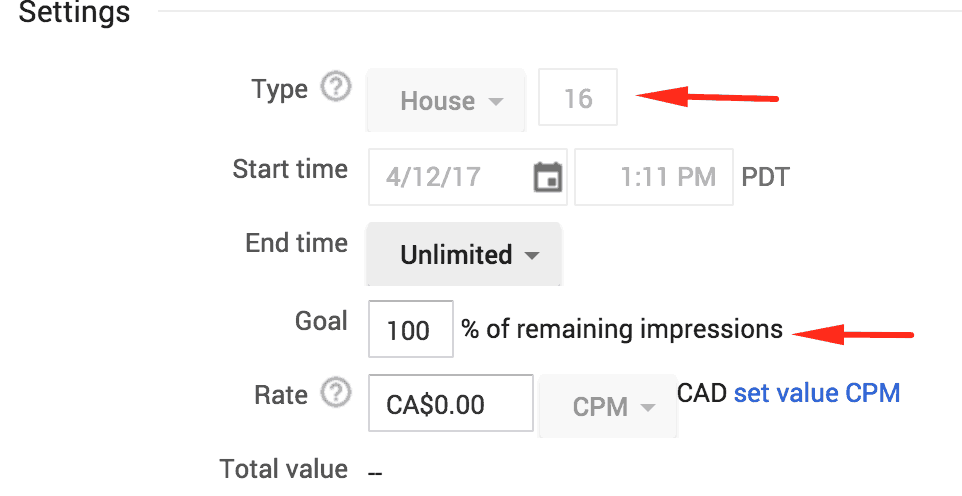
Krok 6: Możesz ustawić stawkę na 0 USD lub dostosować ją do rzeczywistej skuteczności CPM. Wykonanie tego ostatniego byłoby korzystne podczas generowania raportów GAM, aby uzyskać dokładne statystyki.
Krok 7: prześlij tyle kreacji na podstawie liczby jednostek reklamowych, na które kierujesz reklamy. Jeśli na przykład element zamówienia jest kierowany na trzy jednostki reklamowe (300×250), prześlij też trzy kreacje 300×250. Możesz go przesłać, a następnie wybrać i skopiować.
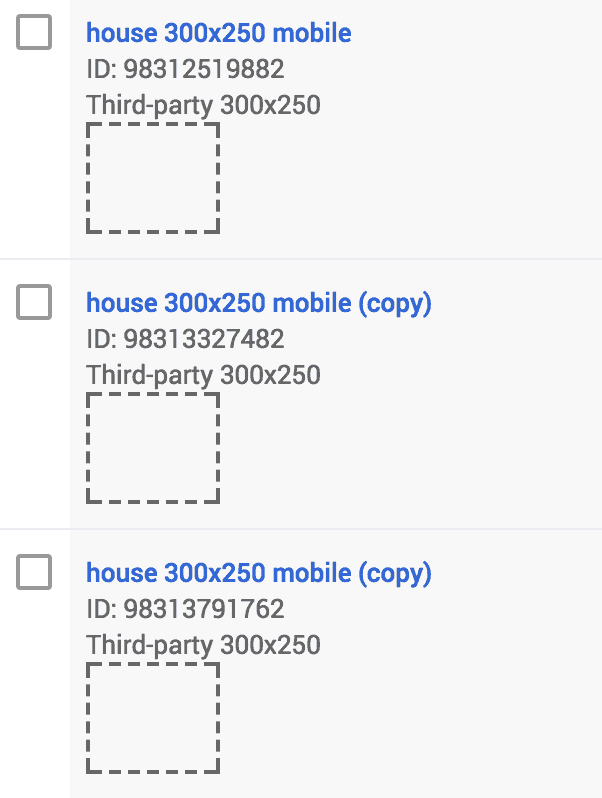
Przesłano za mało kreacji dla elementów zamówienia kierowanych na wiele jednostek reklamowych
Google Ad Manager ma takie ograniczenie, że gdy element zamówienia jest kierowany na wiele jednostek reklamowych i nie jest wspierany przez wystarczającą liczbę kreacji do wyświetlenia, może to spowodować niewypełnione wyświetlenia reklam.
Krok 1: Sprawdź każdy z aktywnych elementów zamówienia. Jeśli masz elementy zamówienia kierowane na wiele jednostek reklamowych, upewnij się, że dopasowujesz je do tej samej liczby kreacji.
Krok 2: Jeśli na przykład kierujesz na pięć jednostek reklamowych 728×90 i trzy 300×250, musisz przesłać po jednej kreacji dla każdego rozmiaru i po prostu utworzyć kopię.
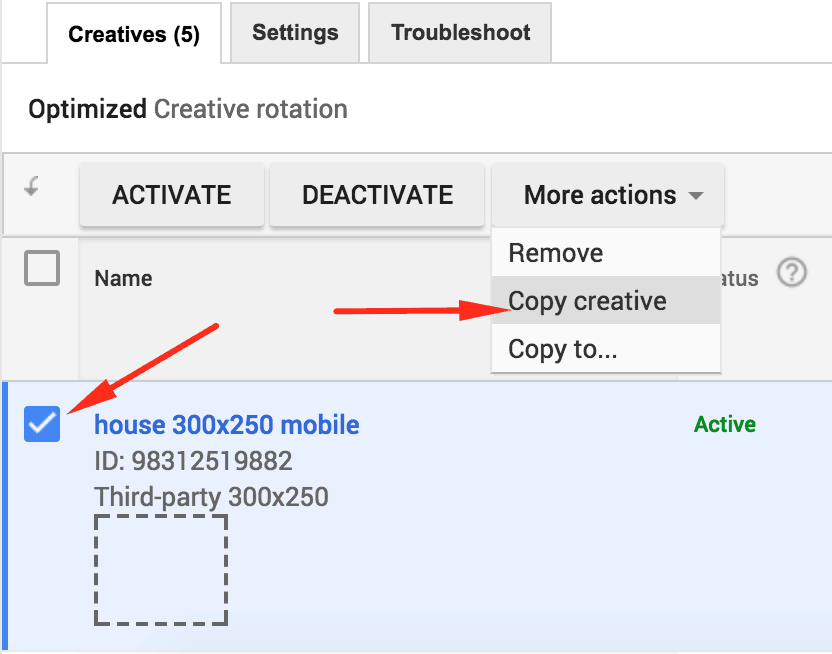
Krok 3: Kontynuuj tworzenie kopii, aż będziesz mieć odpowiednią liczbę kreacji
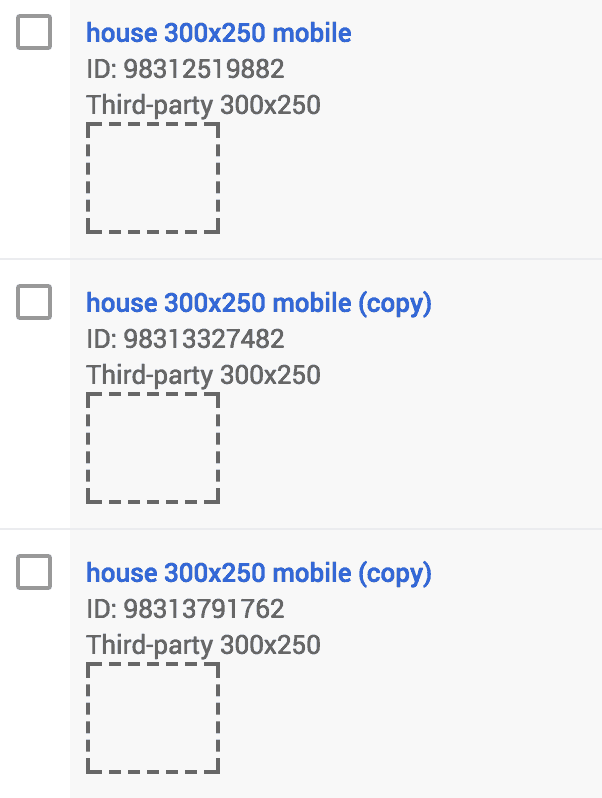
Brak przebiegu zwrotnego za siecią reklamową z wypełnieniem innym niż 100%
Czy masz sieć reklamową z wypełnieniem innym niż 100%, która ma określony dolny poziom CPM? Upewnij się, że masz za nim ustawiony tag przebiegu zwrotnego. Najlepiej byłoby skonfigurować sieć reklamową, która może wypełnić niezarobkowe wyświetlenia. Jeśli masz tag, skonfiguruj go w interfejsie użytkownika lub zleć to swojemu przedstawicielowi reklamowemu.
Możesz również rozważyć użycie GAM jako przebiegu zwrotnego.
Krok 1: Utwórz jednostkę reklamową przebiegu zwrotnego
Krok 2: Wygeneruj kod (Inwentarz > Generuj tagi)
Krok 3: Wybierz „Utwórz tag przebiegu zwrotnego” w opcjach tagów
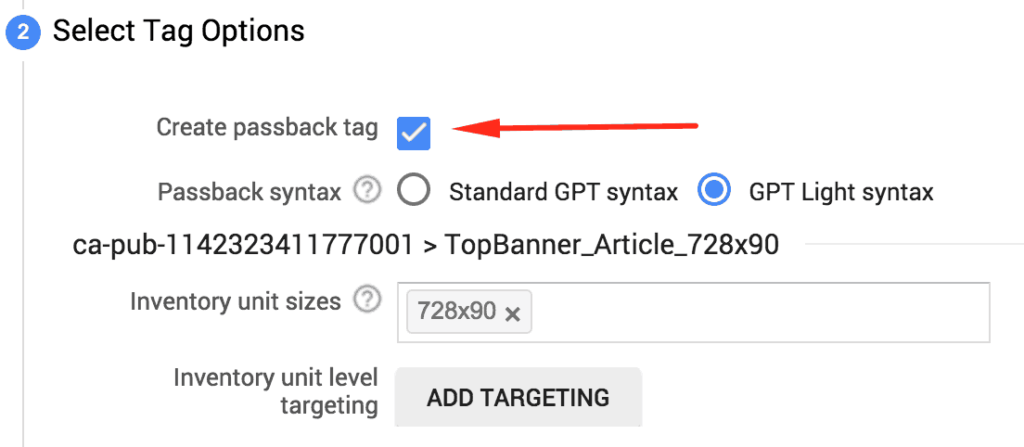
Krok 4: zaimplementuj ten tag za siecią reklamową z wypełnieniem innym niż 100%
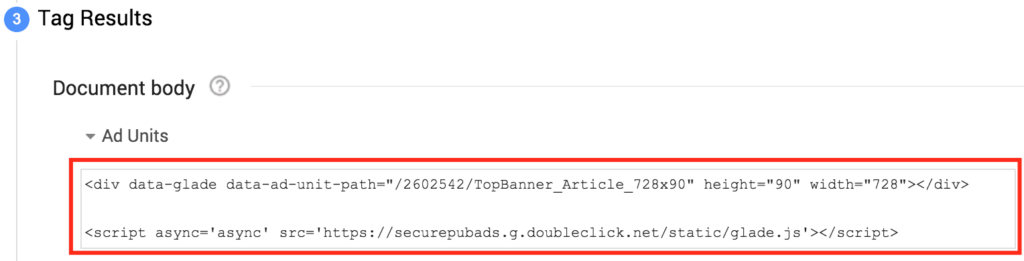
Krok 5: utwórz zamówienia/elementy zamówienia, które będą kierowane na jednostkę reklamową przebiegu zwrotnego.
Zbyt wysokie dolne poziomy CPM
Każde wdrożenie minimalnego CPM wpływa na zachowanie reklamodawcy. Ograniczasz żądanie, ponieważ nie akceptujesz kupujących, którzy zapłaciliby mniej niż określona przez Ciebie kwota. Jeśli to konieczne, upewnij się, że masz wystarczająco dużo popytu, aby pokryć wyświetlenia, na których nie będzie można zarabiać.
Dostosuj podłogi, gdy uznasz to za konieczne.
Za mało popytu, aby zarabiać na wyświetleniach
Dzieje się tak często w przypadku ruchu z lokalizacji geograficznej w języku innym niż angielski. Szukanie partnerów na żądanie, którzy mogą kupować ruch międzynarodowy przy 100% współczynniku wypełnienia, nie jest łatwe. Jeśli masz AdSense i Ad Exchange, Twój problem został rozwiązany!
Niska wydajność ładowania strony
Powolna strona internetowa jest irytująca nie tylko dla użytkowników, ale także dla reklamodawców. Pomyśl o tym – Twoja witryna działa wolno, co oznacza, że niektóre reklamy nie będą się nawet ładować w danej sesji. Należy również rozważyć zminimalizowanie reklam wideo na stronie.
Następujące narzędzia mogą pomóc w zidentyfikowaniu przyczyn niskiej wydajności strony:
GTmetrix – gtmetrix.com
Page Speed Insight od Google – https://developers.google.com/speed/pagespeed/insights
Monitoruj puste reklamy i rozbieżności
Wykonuj codzienne monitorowanie jakości reklam. Możesz użyć paska narzędzi Google Publisher Toolbar, aby zidentyfikować winowajcę. Te sieci reklamowe mogą również mieć ogromne rozbieżności w raportach, więc miej to na uwadze. Porównaj raport GAM z interfejsem użytkownika. Będzie to wymagało dostosowania stawek CPM zgodnie z rzeczywistymi CPM, aby GAM mógł generować dokładne raporty.
W razie potrzeby skontaktuj się ze swoim przedstawicielem reklamowym, aby zbadać sprawę.
W zamknięciu
Skoro już wiesz, jak rozwiązywać problemy i naprawiać niewypełnione wyświetlenia reklam w swoich witrynach, postępuj zgodnie z naszymi instrukcjami i wdrażaj poprawki JAK NAJSZYBCIEJ. Nie chcesz zostawiać pieniędzy na stole!
Zawsze staraj się zarabiać na 100% wyświetleń reklam. Twoje przychody z reklam spadają, ponieważ {% niewypełnionych wyświetleń reklam} Twoich wyświetleń reklam jest niewypełnionych.
Pomożemy Ci zarabiać na 100% wyświetleń reklam. Zacznij tutaj!

